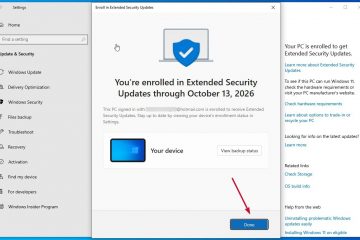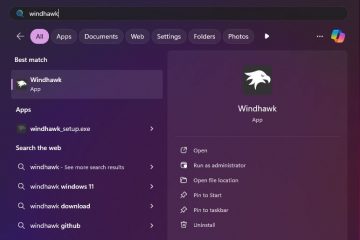Embora o Adobe Acrobat Reader seja projetado para funcionar com uma variedade de fontes, às vezes ele pode gerar fontes inválidas ao imprimir um documento. Você também pode ver uma destas mensagens de erro impressas no papel.
ERRO: invalidfont OFENDING COMMAND: show STACK: PostScript error: invalidfont
Esse erro geralmente ocorre quando as fontes usadas no documento não são compatíveis com o Acrobat Leitor. Isso indica claramente que há algo errado com as configurações de fonte do aplicativo e você precisa ajustar algumas configurações de impressão no Acrobat para corrigir esse problema.
Tente outras fontes
Antes de mover além disso, recomendo imprimir seu documento usando um aplicativo de impressão alternativo. Por exemplo, se você usa o Adobe Acrobat, abra o documento em seu navegador e tente imprimir novamente.
Da mesma forma, tente alterar as fontes em seu documento usando o MS Word. Você também pode abrir PDFs com o MS Word e alterar sua fonte. Use fontes gerais como Times New Roman ou Arial. Em seguida, exporte o arquivo como PDF e tente imprimir.
Abra seu documento no MS Word. Altere a fonte.
Vá para Arquivo > Exportar.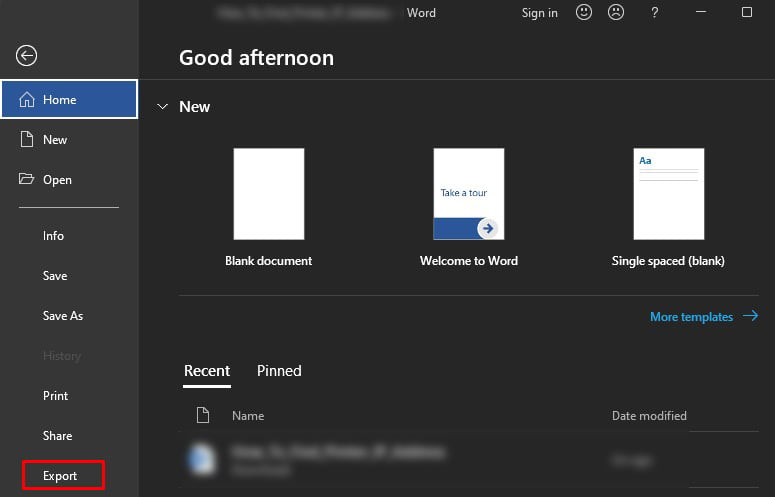
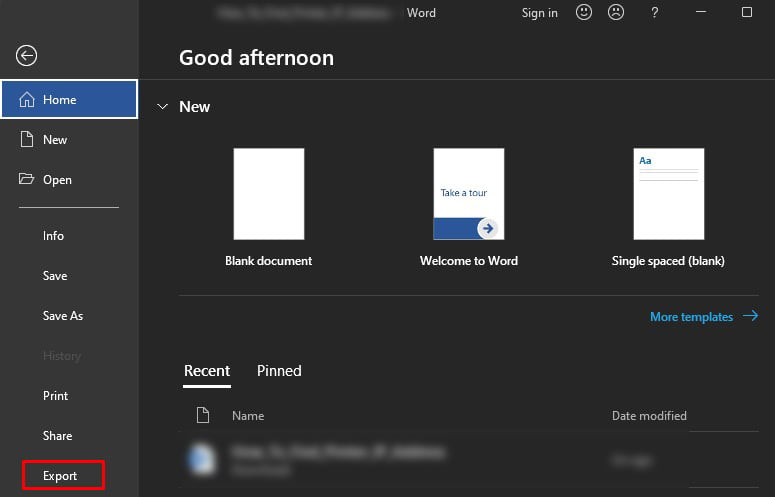 Clique em Criar documento PDF/XPS.
Clique em Criar documento PDF/XPS.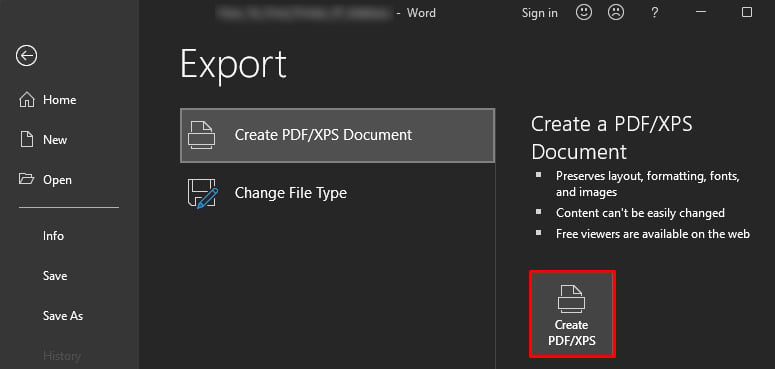
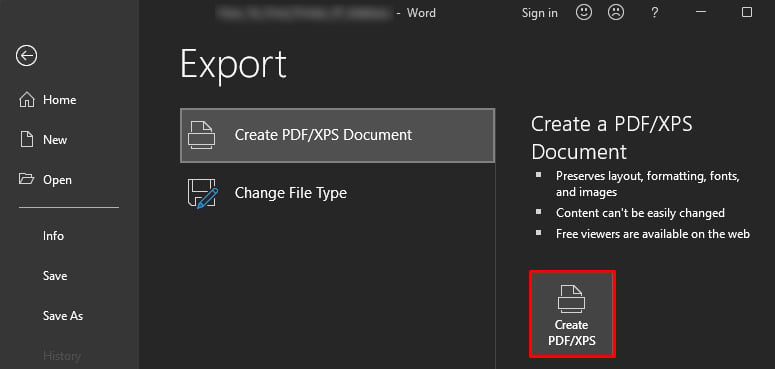 Salve o arquivo clicando no botão Publicar .
Salve o arquivo clicando no botão Publicar .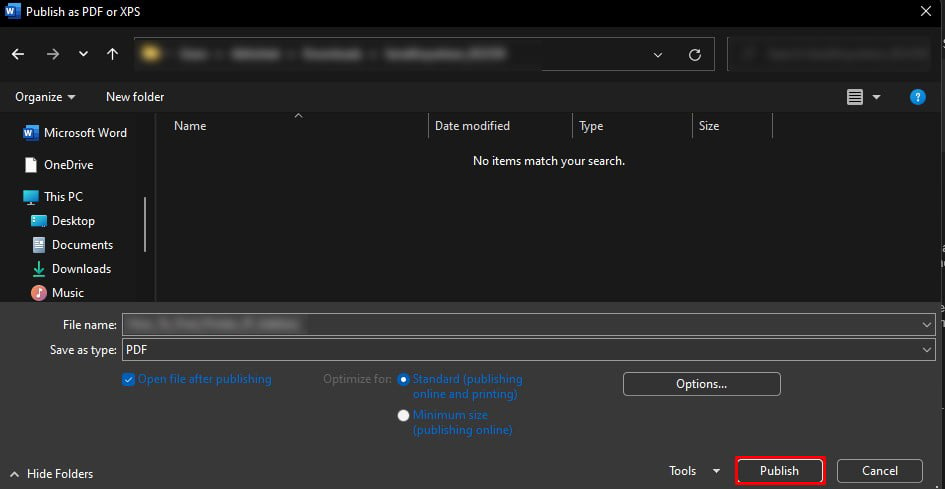
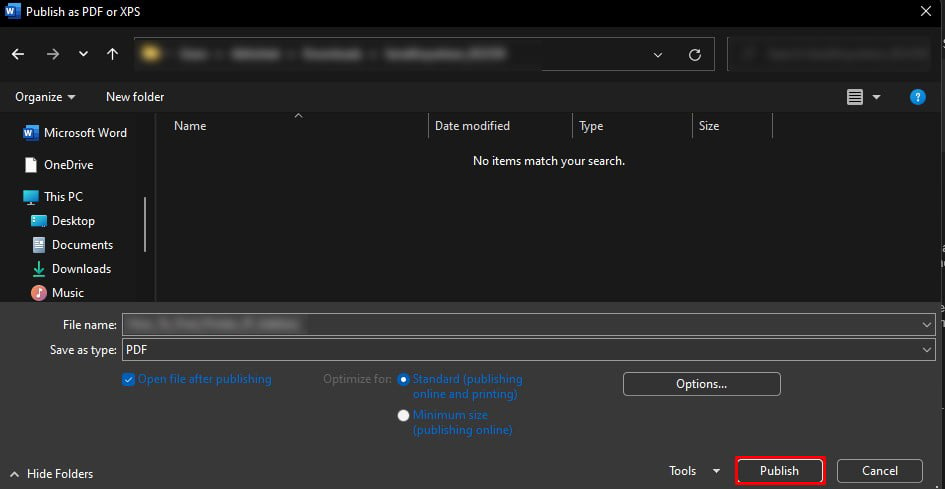
No entanto, se você não quiser alterar a fonte real do documento, existem algumas soluções que podem ajudá-lo a imprimir como de costume novamente.
Não confie nas fontes do sistema
A Adobe fornece uma opção onde você pode escolher se deseja imprimir usando as fontes do sistema ou usar as fontes reais em seu documento. Você deve configurar corretamente esta opção para que as fontes em seu documento sejam impressas sem problemas.
Inicie o Adobe Acrobat em seu PC.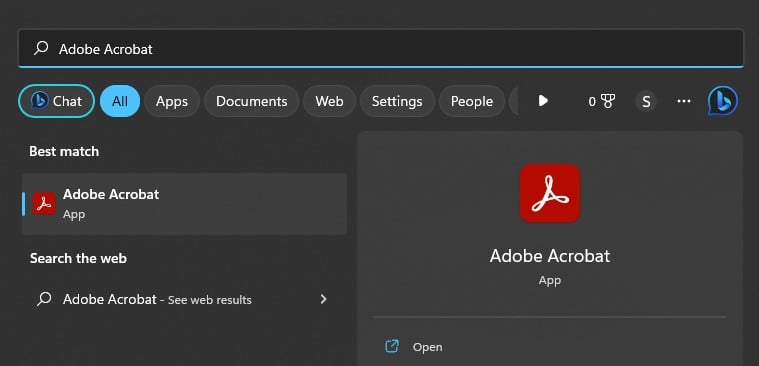
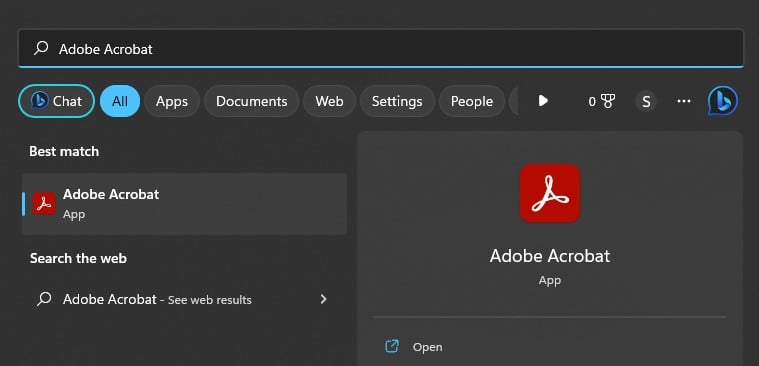 Vá para Menu no canto superior esquerdo da tela e clique em Preferências. Como alternativa, você pode pressionar o atalho Ctrl + K.
Vá para Menu no canto superior esquerdo da tela e clique em Preferências. Como alternativa, você pode pressionar o atalho Ctrl + K.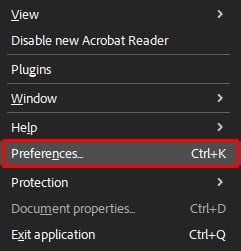
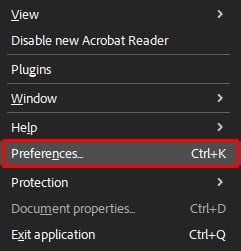 Escolha Exibição da página na seção esquerda e marque a opção Usar fontes locais.
Escolha Exibição da página na seção esquerda e marque a opção Usar fontes locais.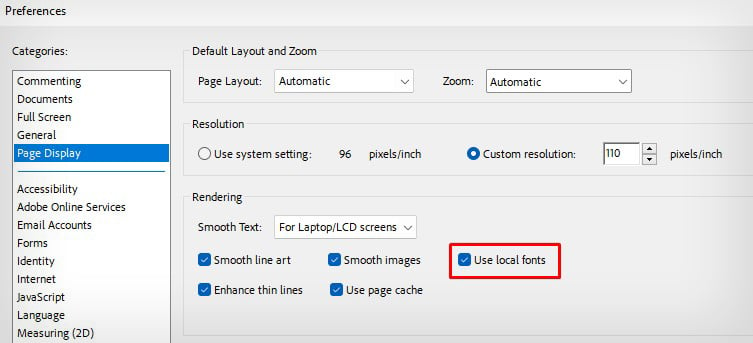
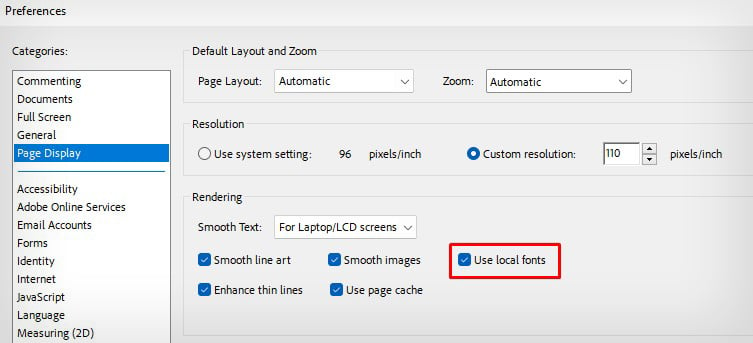 Clique em OK. Agora, abra seu documento. Clique no botão Menu e escolha Imprimir.
Clique em OK. Agora, abra seu documento. Clique no botão Menu e escolha Imprimir.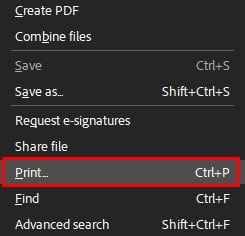
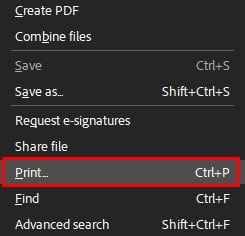 Escolha Adobe PDF na lista suspensa Impressora e clique em Propriedades.
Escolha Adobe PDF na lista suspensa Impressora e clique em Propriedades.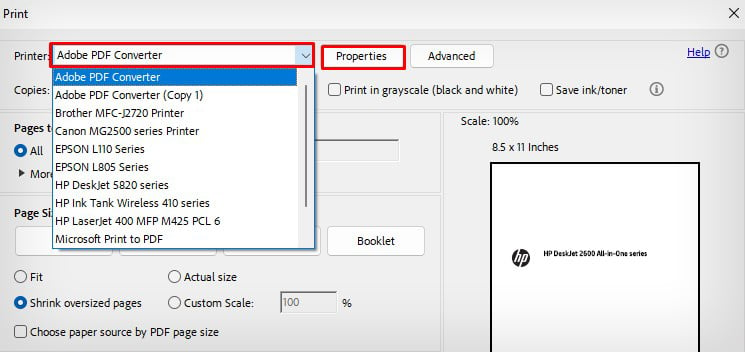
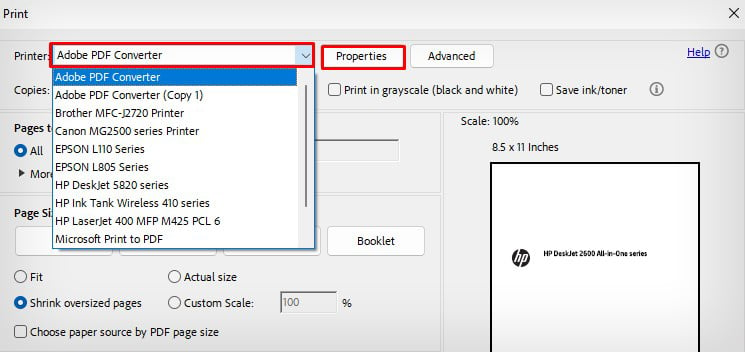 Desmarque esta opção e clique em OK.
Desmarque esta opção e clique em OK.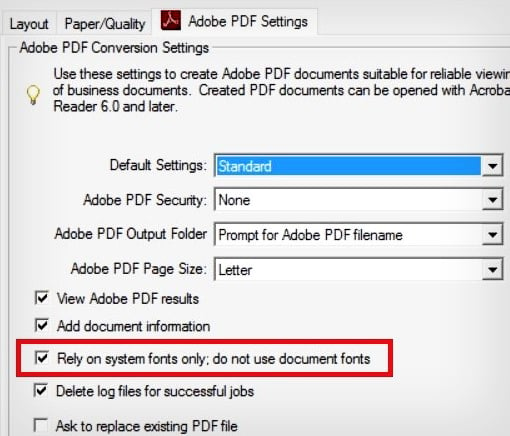 Imprima o documento.
Imprima o documento.
Resolva o erro de PostScript
Embora as impressoras modernas usem PCL (Printer Control Language), ainda existem algumas impressoras no mercado que usam PostScript como linguagem de impressão.
Então, se você estiver usando uma impressora postscript, poderá encontrar erros como”PostScript error: invalidfont.”Geralmente acontece quando a impressora não suporta o nível de linguagem postscript. Você pode alterar o nível de linguagem postscript do nível 3 para o nível 2 imprima normalmente novamente.
Abra o documento que está tentando imprimir no Adobe Acrobat Reader. Vá até o ícone Hambúrguer (Menu) no canto superior esquerdo da tela e clique em Imprimir . Ou pressione diretamente o atalho Ctrl + P no teclado.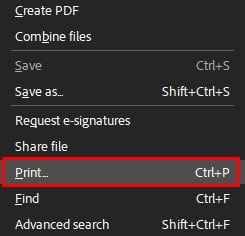
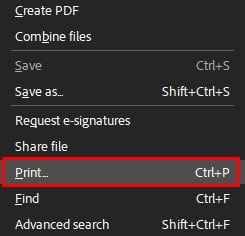 Na janela Imprimir , clique na guia Avançado .
Na janela Imprimir , clique na guia Avançado .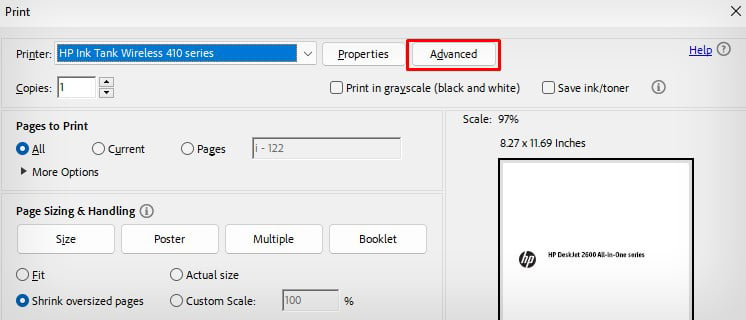 Escolha Nível 2 idioma no menu suspenso Idioma . Esta opção ficará esmaecida se você não tiver uma impressora postscript.
Escolha Nível 2 idioma no menu suspenso Idioma . Esta opção ficará esmaecida se você não tiver uma impressora postscript.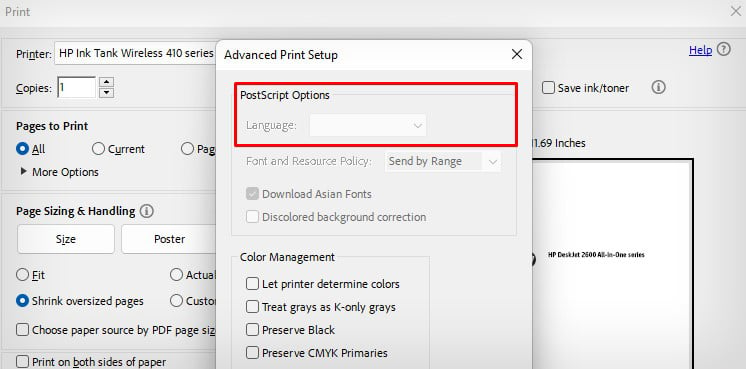
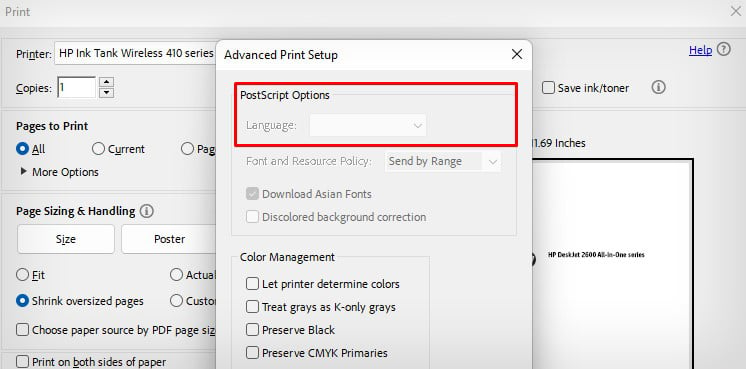 Clique em OK > Imprimir.
Clique em OK > Imprimir.
Imprimir o documento como uma imagem
Você também pode imprimir seu documento como uma imagem para ignorar o erro de fonte inválida. Ao selecionar a opção Imprimir como imagem, o Acrobat enviará cada página do documento para a impressora como uma imagem e ajudará você a imprimir sem problemas de fonte.
Inicie seu documento no Adobe Acrobat e pronto para Menu > Imprimir.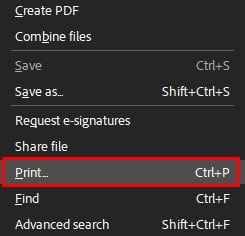
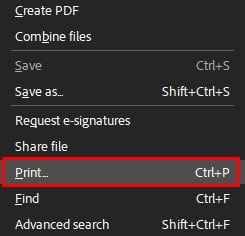 Toque em Avançado.
Toque em Avançado.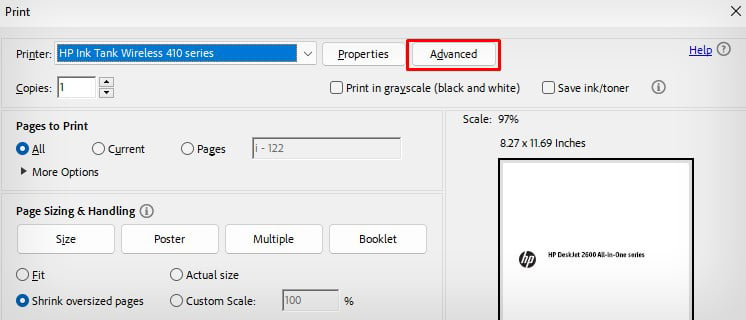
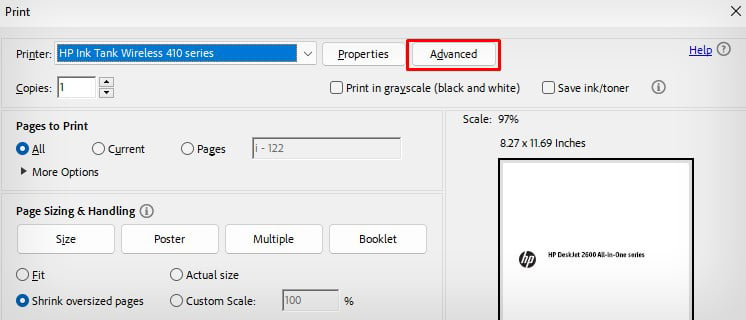 Marque a opção Imprimir como imagem e clique em OK.
Marque a opção Imprimir como imagem e clique em OK.
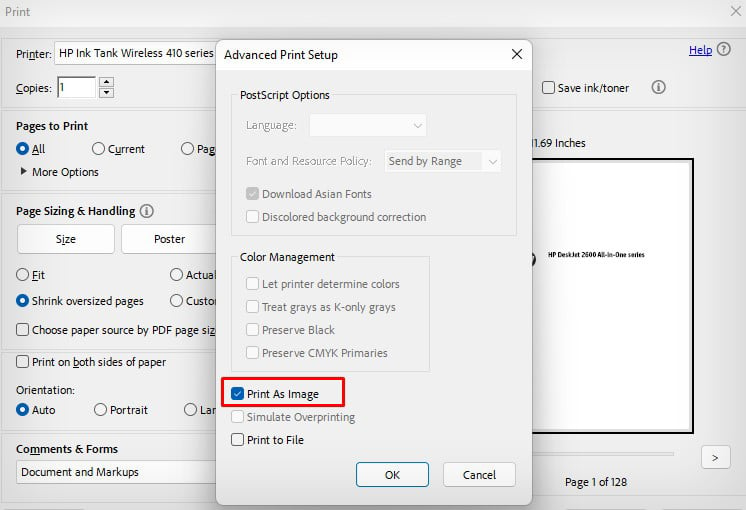
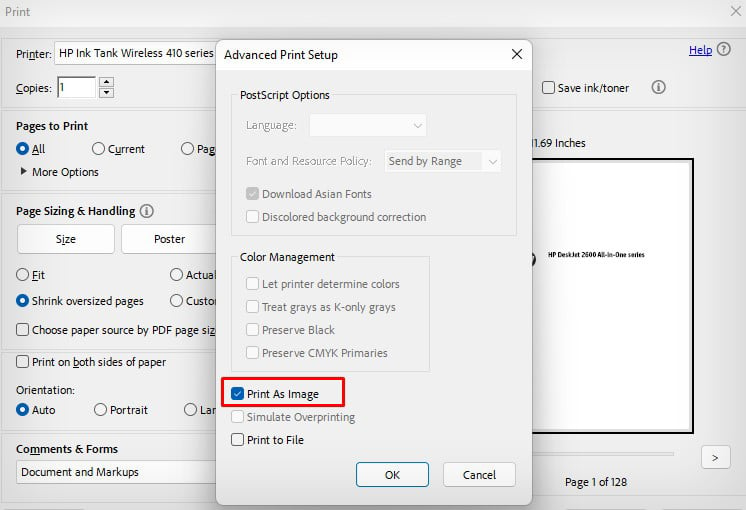 Clique em Imprimir.
Clique em Imprimir.
Atualize ou repare o Adobe Acrobat
Se algo parece não funcionar, há chances de que os arquivos de sistema do Adobe Acrobat tenham sido corrompidos. Você pode limpar o cache, reparar a instalação e instalar atualizações para corrigir o problema. A atualização também ajudará a corrigir quaisquer bugs na versão atual do Acrobat e a instalar novos recursos e fontes em seu sistema.
Pressione a tecla de atalho Windows + R em seu teclado. Digite appdata e pressione Enter.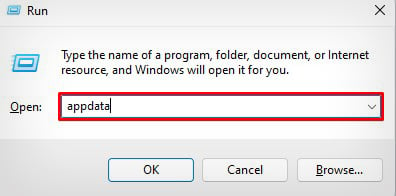
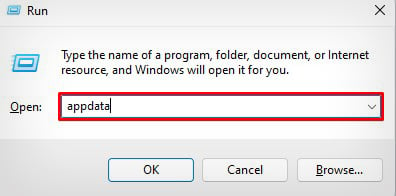 Vá para Roaming > Adobe > Acrobat > DC. Exclua as pastas JSCache e Security .
Vá para Roaming > Adobe > Acrobat > DC. Exclua as pastas JSCache e Security .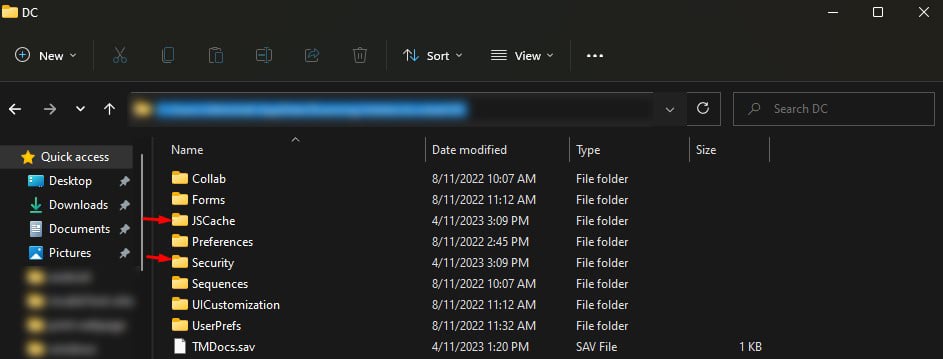
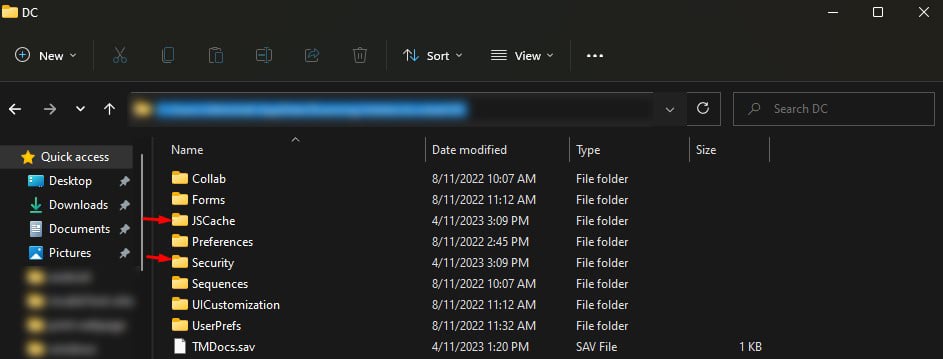 Agora abra o Adobe Acrobat.
Agora abra o Adobe Acrobat.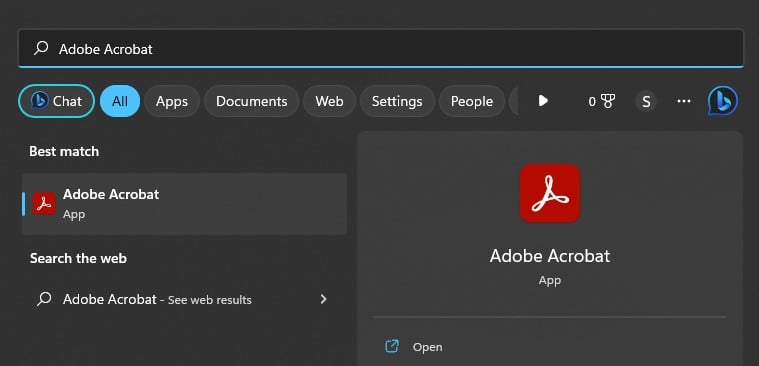
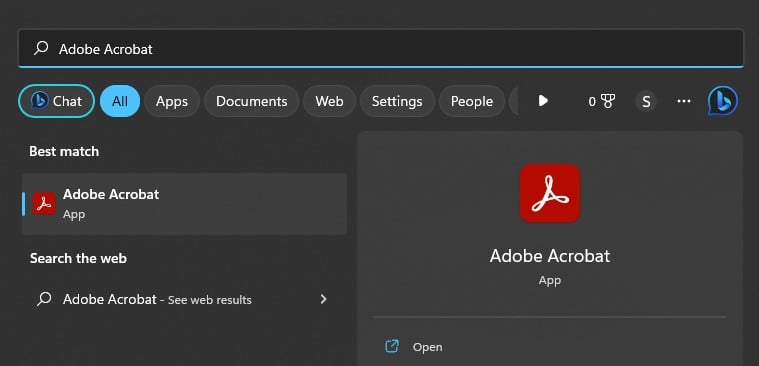 Clique no botão Menu e escolha Ajuda > Reparar instalação.
Clique no botão Menu e escolha Ajuda > Reparar instalação. 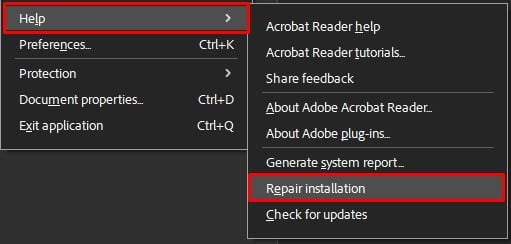
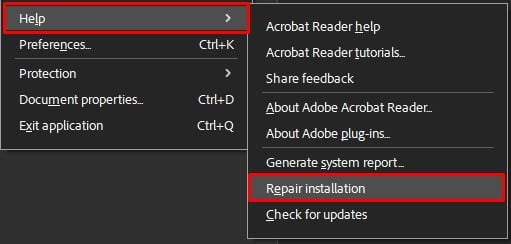 Siga as instruções na tela para reparar a instalação. Após a conclusão do reparo, escolha Ajuda > Verificar atualizações.
Siga as instruções na tela para reparar a instalação. Após a conclusão do reparo, escolha Ajuda > Verificar atualizações.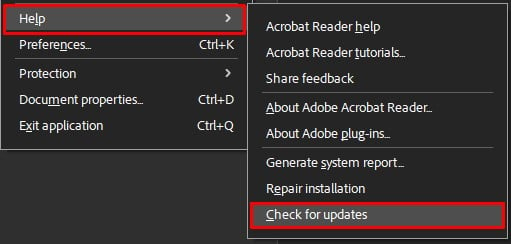
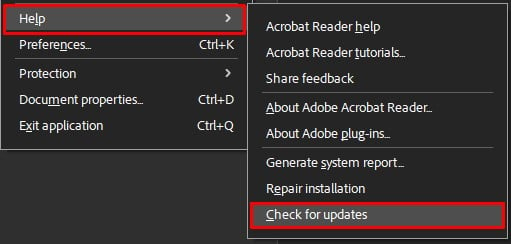 Instale se houver atualizações disponíveis. Tente imprimir o documento novamente.
Instale se houver atualizações disponíveis. Tente imprimir o documento novamente.
Atualize o sistema
Muitos usuários até relataram problemas ao imprimir a partir do macOS versão 11 Big Sur. Esta versão para Mac, em particular, tem alguns bugs de impressão. Portanto, seria melhor mudar para outra versão do macOS. Você pode verificar se há atualizações disponíveis no seu Mac e instalá-las ou fazer downgrade para versões anteriores do macOS, como Catalina e Mojave.